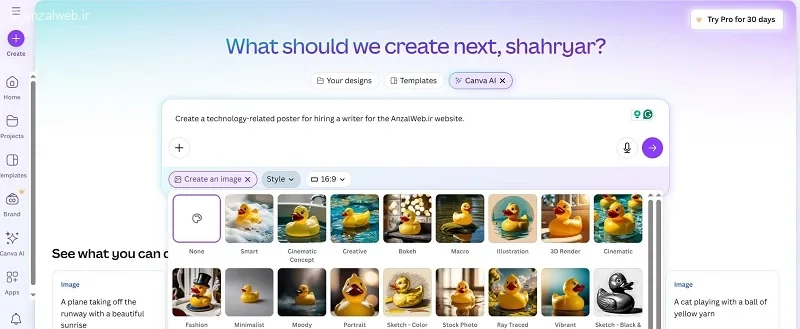امروزه، ایجاد محتوای بصری مانند پوستر، نقش مهمی در بازاریابی، معرفی و آموزش دارد.
به همین منظور ابزارهایی ایجاد شده اند که به شما این امکان را می دهند تا بدون نیاز به داشتن دانش گرافیک، به ایجاد پوستر، رزومه و… بپردازید. برنامه Canva یکی از این ابزارهای مفید است 🖌️ که می توانید به صورت ساده و با استفاده از قالب های آماده، طرح دلخواه خود را به صورت حرفه ای تولید کنید. به همین منظور در این مطلب از انزل وب، آموزش ساخت پوستر با برنامه Canva از طریق هوش مصنوعی این ابزار را ارائه خواهیم کرد.
چگونه با برنامه Canva پوستر بسازیم؟
How To Make a Poster in Canva + Canva AI
به طور خلاصه جهت ساخت پوستر با برنامه Canva ابتدا باید برنامه آن را دانلود و نصب کنید یا اینکه از نسخه وب آن استفاده نمایید. سپس در بخش Templates قالب مورد نظر را انتخاب کنید و با استفاده از نوار ابزار، آن را سفارشی نمایید. پیش از شروع طراحی توجه داشته باشید که برای ایجاد یک پوستر حرفه ای، باید از فونت های واضح و خوانا استفاده کنید. استفاده از تصاویر با کیفیت بالا، فاصله مناسب بین نوشته ها و تضاد رنگ متن با پس زمینه از دیگر نکاتی است که حین ساخت پوستر باید به آن توجه نمایید. در ادامه جزییات ساخت پوستر با هوش مصنوعی Canva ارائه خواهیم کرد.
۱- ساخت پوستر با هوش مصنوعی Canva
ابزار کانوا مانند بسیاری از سرویسهای به روز دارای یک چت بات هوش مصنوعی است که فعلا از زبان انگلیسی پشتیبانی میکند.
شما میتوانید بدون دردسر طراحیهای پیچیده دستور انگلیسی ساخت پوستر را به این سرویس بدهید. دقت کنید از آنجایی که سرویس هنوز برای زبان فارسی به خوبی بهینه سازی نشده است، نیاز است تا نتایج ساخته شده توسط هوش مصنوعی را مانند متن و جهت نمایش المانها را برای زبان فارسی مجدد تنظیم کنید.
در صورتی که به زبان انگلیسی تسلط ندارید پیشنهاد میکنم متن دستور ساخت فارسی (پرامت) خود را توسط سرویس گوگل ترنسلیت یا سایر چت بات های معروف مانند چت جی پی تی، دیپ سیک به انگلیسی ترجمه و سپس وارد کادر ساخت کانوا کنید.
قابل ذکر است که هوش مصنوعی Canva امکان ساخت ویدیو کوتاه، پوستر، کلیپ آموزشی و… را فراهم کرده است.
برای شروع وارد Canva AI و پس از ثبت نام پرامت خود را در کادر وارد کنید.
میتوانید با کلیک بر روی گزینه های پیشنهاد مثل Create an image یکسری تنظیمات مثل سایز عکس، استایل آن و.. را نیز بدون وارد کردن دستور انجام دهید.

دقت کنید که در پرامت جرئییات مثل سایز پوستر، حوزه کاری و… را حتما ذکر کنید.
به طور مثال ما پرامت زیر را برای ساخت پوستر استخدام نیرو انزل وب استفاده کردیم.
Create a technology-related poster for hiring a writer for the AnzalWeb.ir website
بعد از گذشت چند دقیقه چند مدل از عکس درخواستی شما ساخته و آماده دانلود میشود.

۱- آموزش ساخت پوستر حرفه ای با گوشی و کامپیوتر : ورود به Canva
برای طراحی پوستر با Canva، ابتدا باید برنامه Canva را نصب کنید و یا اینکه به وب سایت Canva.com مراجعه کنید و با اکانت خود وارد شوید. شما می توانید به صورت رایگان از این ابزار استفاده کنید یا اینکه برای برخورداری از امکانات بیشتر، نسخه پرو را خریداری نمایید. در این مطلب، جهت وضوح تصاویر از نسخه وب Canva استفاده شده است.
پس از اینکه وارد سایت Canva شدید، می توانید سایز دلخواه پوستر را تعیین کنید. برای اینکار روی Custom size کلیک کنید و اندازه پوستر را تعیین کنید.

اما در صورت انتخاب سایز پیش فرض پوستر سایت Canva، در صفحه نخست سایت، بر روی بخش جستجو در قسمت Templates کلیک کنید و عبارت Poster را تایپ کنید. تعدادی نتیجه در موضوعات مختلف (آموزشی، تبلیغاتی، هنری، جشن ها و…) برای شما نمایش داده می شود. بر اساس هدف خود می توانید یکی از آن ها را انتخاب نمایید. برای اینکه تمام نتایج را ببینید، Enter بزنید.

می توانید به پایین اسکرول کنید و متناسب با موضوع خود، یکی از استایل ها را انتخاب نمایید. در این مثال می خواهیم یک پوستر برای جذب نیروی انزل وب طراحی کنیم. در صورت تمایل به ایجاد یک پوستر جدید بر روی Create blank کلیک نمایید.

۲- ابزارهای طراحی Canva
از نوار سمت چپ صفحه می توانید به ابزارهای طراحی دسترسی باشید. در بخش Design می توانید قالب آماده اضافه کنید.
بخش Elements امکان اضافه کردن استیکر، شکل، گرافیک و.. به پوستر را در اختیار شما قرار می دهد.
در بخش Upload می توانید تصویر، صدا و ویدیو به پوستر خود اضافه کنید. در صورت اضافه کردن شخص به عکس توسط هوش مصنوعی، اگر تصویر دارای پس زمینه است، می توانید آن را با ابزارهای آنلاین حذف پس زمینه یا نسخه پرو Canva حذف کنید و سپس به پوستر اضافه کنید.
یکی از بخش های مهم ابزارها، Text است که می توانید به پوستر خود، عنوان اضافه نمایید. مابقی بخش ها نیز به شما در طراحی جزییات پوستر کمک خواهند کرد.

۳- نحوه ساخت پوستر با Canva : تغییر پس زمینه
برای شروع، رنگ پس زمینه پوستر را تعیین کنید. برای اینکار، روی صفحه پوستر کلیک کنید و پالت رنگی بالای صفحه را انتخاب نمایید.

روی رنگ مورد نظر کلیک کنید. سپس برای تیره یا روشن تر کردن رنگ، روی آیکن + کلیک کنید و رنگ مورد نظر را انتخاب نمایید. در صورتی که رنگ خاصی را در نظر دارید با ابزارهای تشخیص رنگ می توانید کد رنگ آن را دریافت و در Canva وارد کنید.

۴- اضافه کردن شکل به پوستر
در مرحله بعد، می توانید یک Shape به تصویر اضافه کنید. برای اینکار، به بخش Elements بروید. سپس بر روی See All روبروی Shapes کلیک کنید.

می توانید Shape مورد نظر را از لیست انتخاب کنید. اگر شکل مورد نظر را پیدا نکردید، در بخش Search آن را جستجو نمایید. روی شکل مورد نظر کلیک کنید تا به پوستر اضافه شود.

Shape را با کلیک روی آن و کشیدن، می توانید تغییر سایز دهید و یا مکان آن را تعیین کنید. برای تغییر رنگ، روی دایره رنگ بالای شکل، کلیک کنید و مانند قبل، رنگ را به دلخواه تنظیم نمایید.

۵- اضافه کردن عنوان به پوستر
اکنون برای اینکه عنوان پوستر خود را در بخشی که اضافه کرده اید، وارد کنید، روی ابزار Text کلیک کنید. Add a heading را انتخاب نمایید.

پس از اینکه عنوان اضافه شد، برای تعیین مکان آن، آیکن مربوط به چهار جهت را بگیرید و به مکان مورد نظر ببرید. عنوان پوستر را داخل کادر بنویسید. سپس متنی که نوشته اید را انتخاب کنید و از طریق نوار ابزار بالای آن، مواردی چون سایز متن، رنگ، فونت و… را تنظیم نمایید. اگر بخواهید متن را در یک جهت بچرخانید، روی آیکن چرخش زیر عنوان کلیک کنید و در جهت مورد نظر بچرخانید.

۶- استفاده از گرافیک در پوستر
حال اگر بخواهید یک گرافیک مربوط به موضوع پوستر (برای نمونه اطلاعیه برای پوستر استخدام) اضافه کنید. به بخش Elements بروید. در بخش جستجو، آیکن مورد نظر را به زبان انگلیسی تایپ کنید. روی گزینه یا گزینه های مورد نظر کلیک کنید و مکان آن را روی پوستر تعیین کنید.

برای اضافه کردن متن پوستر، دوباره به بخش Text بروید و روی Add a subheading کلیک کنید. سپس اطلاعات مورد نظر را در کادر مربوطه تایپ کنید و مانند آنچه پیشتر شرح داده شد، جزییاتی مانند رنگ، فونت و… را اعمال نمایید. به تعداد دلخواه می توانید متن به پوستر اضافه کنید و هر کدام را به دلخواه سفارشی سازی نمایید.
هر زمان که بخواهید، می توانید بخش هایی که به پوستر اضافه کرده اید، را جابجا کنید، حذف و یا ویرایش نمایید. کافی است روی آن کلیک کنید تا به حالت انتخاب درآید.

۷- اضافه کردن المنت های بیشتر
برای اضافه کردن المنت های بیشتر به پس زمینه تصویر، مجدد به بخش Elements بروید. یک شکل اضافه کنید و رنگ، موقعیت مکانی و… را تعیین کنید. سپس برای اینکه به پس زمینه منتقل شود، روی آیکن سه نقطه کلیک کنید و در بخش Layers بر روی Send backward کلیک نمایید.

به همین ترتیب، برای زیباتر شدن پوستر خود، می توانید هر شکلی که می خواهید را اضافه نمایید.

۸- افزودن فریم به پوستر
برای جذاب تر شدن پوستر می توانید در بخش Elements به Frames بروید و طرح دلخواه را به پوستر اضافه کنید.
برای اینکه پس زمینه فریم را تغییر دهید، در ابزار Elements، در بخش جستجو، background را سرچ کنید و روی پس زمینه مورد نظر کلیک کنید و آن را به درون فریمی که اضافه کرده اید، بکشید.

۹- ذخیره و دانلود پوستر
پس از طراحی پوستر با هوش مصنوعی Canva، می توانید آن را در دستگاه خود ذخیره کنید. برای اینکار، روی گزینه Share در بالای صفحه کلیک کنید و Download را انتخاب نمایید.
سپس فرمت خروجی را تعیین نمایید و پوستر را دانلود کنید.

جمع بندی
Canva فرایند طراحی پوستر را ساده کرده است و شما می توانید بدون احتیاج به برنامه های پیچیده، برای کار خود پوستر ایجاد کنید. کافی است در بخش جستجوی سایت، Poster را تایپ کنید تا قالب های آماده نمایش داده شود. سپس می توانید با انتخاب قالب آماده و یا صفحه خالی، از طریق ابزارهایی که در اختیار شما قرار داده شده است، پوستر را به دلخواه تنظیم کنید و اطلاعات خود را به آن اضافه نمایید. این کار منجر به صرفه جویی در هزینه های طراحی برای کسب و کارها جهت معرفی محصولات می شود.
سوالات متداول
ساخت کاتالوگ با Canva چگونه است؟
در بخش جستجوی سایت Canva عبارت Catalog را جستجو کنید و سپس می توانید از قالب های آماده آن استفاده کنید و مشابه آنچه در این مطلب ارائه شد، آن را به دلخواه ویرایش کنید.
ساخت رزومه با Canva چطور است؟
در بخش جستجوی سایت Canva، عبارت Resume را سرچ کنید. سپس در لیست قالب های آماده، متناسب با حوزه کاری خود، یک گزینه را انتخاب کنید و آن را بر اساس اطلاعات خود تغییر دهید.
نظرات و پیشنهادات شما؟
در این مطلب، آموزش طراحی پوستر با Canva را ارائه کردیم. به این ترتیب می توانید به راحتی برای موضوع مورد نظر خود، بدون نیاز به داشتن دانش تخصصی، یک پوستر طراحی کنید. مطلب فوق برای شما مفید بود؟ کدام بخش برای شما چالش داشت؟ اگر نکته دیگری در این زمینه می دانید، آن را با ما و دیگران در بخش نظرات این پست به اشتراک بگذارید.
source